Iš naujo įdiegę vaizdo tvarkyklę, galite tai padaryti!
- „Windows 11“ „LiveKernelEvent 144“ klaida dažniausiai atsiranda dėl netinkamos grafikos tvarkyklės.
- Norėdami tai ištaisyti, galite grįžti prie ankstesnės stabilios tvarkyklės arba paleisti SFC ir DISM nuskaitymą.
- Skaitykite toliau, kad sužinotumėte išsamius kiekvieno metodo veiksmus.
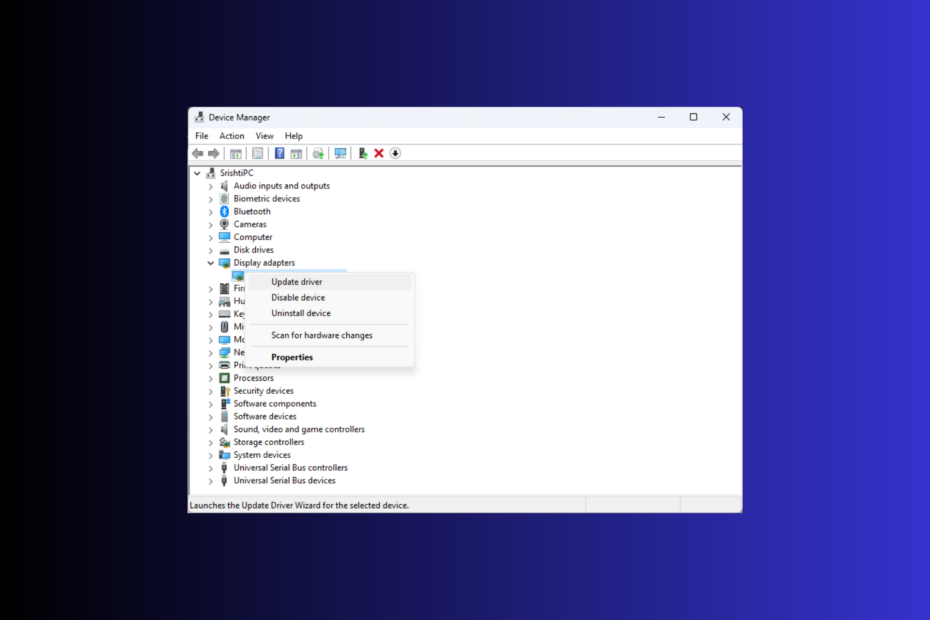
Jei susidūrėte su LiveKernelEvent 144 klaidos parametras 3003 arba 1001 sistemoje „Windows 11“ nutraukia jūsų žaidimų sesiją, šis vadovas gali padėti!
Aptarsime keletą ekspertų rekomenduojamų sprendimų, kaip atsikratyti problemos ir atkurti sklandų kompiuterio veikimą.
Kas yra „LiveKernelEvent 144“ klaida?
„LiveKernelEvent 144“ yra BSoD klaida, dažnai susijusi su aparatine įranga, pvz., grafikos plokšte arba pagrindinės plokštės mikroschemų rinkinio tvarkyklėmis.
Jei susiduriate su šia klaida, turite patikrinti klaidos aprašymą, kad ją suprastumėte geriau. Kai kurios dažniausios šio reiškinio priežastys:
- Nesuderinama, sugedusi arba pasenusi grafikos tvarkyklė.
- Sugadinti sistemos failai.
- Trečiųjų šalių įsikišimas
- Nesuderinama aparatinė įranga arba sugedę komponentai, pvz., netinkamai veikiantis maitinimo blokas (PSU)
Kaip ištaisyti LiveKernelEvent 144 klaidą sistemoje Windows 11?
Prieš pradėdami išplėstinius trikčių šalinimo veiksmus, kad ištaisytumėte „LiveKernelEvent“ aparatinės įrangos klaidą, turėtumėte apsvarstyti galimybę atlikti šiuos patikrinimus:
- Iš naujo paleiskite kompiuterį švariai įkrovę, kad patikrintumėte, kas sukelia problemą.
- Paleisti a gilus nuskaitymas naudojant antivirusinę programinę įrangą.
- Patikrinkite, ar vaizdo plokštė ir kiti komponentai yra švarūs ir tinkamai pritvirtinti, taip pat patikrinkite PSU.
- Įsitikinkite, kad jūsų „Windows“ naujinimai nėra laukiami, ir pašalinkite Overclocking programinė įranga (jei taikoma).
- Patikrinkite, ar grafikos tvarkyklė turi rekomenduojamus žaidimo, kurį žaidžiate, nustatymus, ir iš naujo įdiekite NVIDIA arba AMD valdymo skydelį.
1. Atnaujinkite / iš naujo įdiekite grafikos tvarkyklę
- Paspauskite Windows + R atidaryti Bėk dialogo langas.
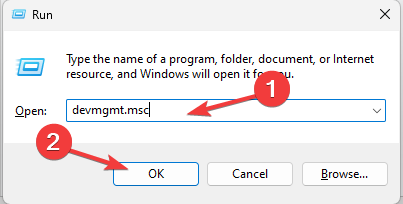
- Tipas devmgmt.msc ir spustelėkite Gerai atidaryti Įrenginių tvarkytuvė.
- Eikite į Ekrano adapteriai, spustelėkite jį, kad išskleistumėte, dešiniuoju pelės mygtuku spustelėkite grafikos tvarkyklę ir spustelėkite Atnaujinti tvarkyklę.
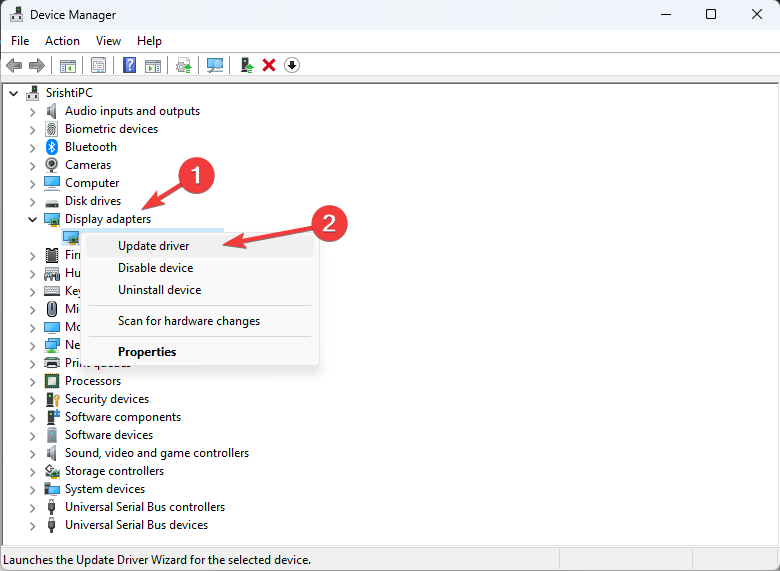
- Pasirinkite Automatiškai ieškoti tvarkyklių.
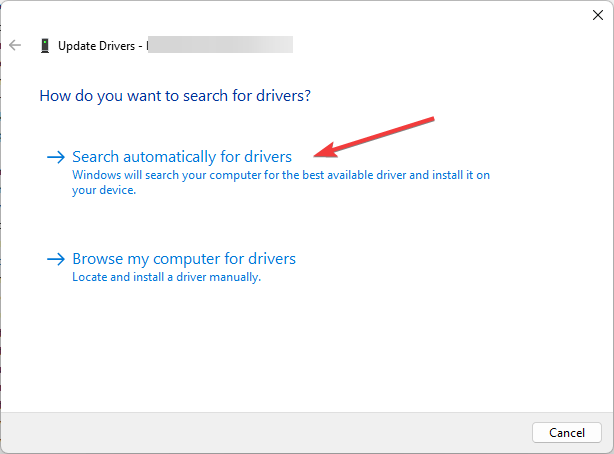
- Jei naujinys yra, vadovaukitės ekrane pateikiamomis instrukcijomis. Jei ne, dešiniuoju pelės mygtuku spustelėkite grafikos tvarkyklę ir pasirinkite Pašalinkite įrenginį.
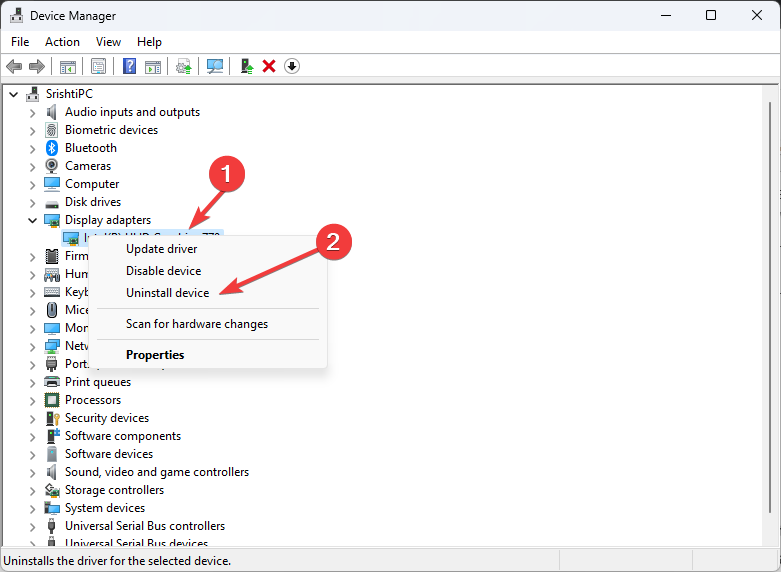
- Eiti į Veiksmas, tada pasirinkite Ieškokite aparatūros pakeitimų norėdami iš naujo įdiegti tvarkyklę.
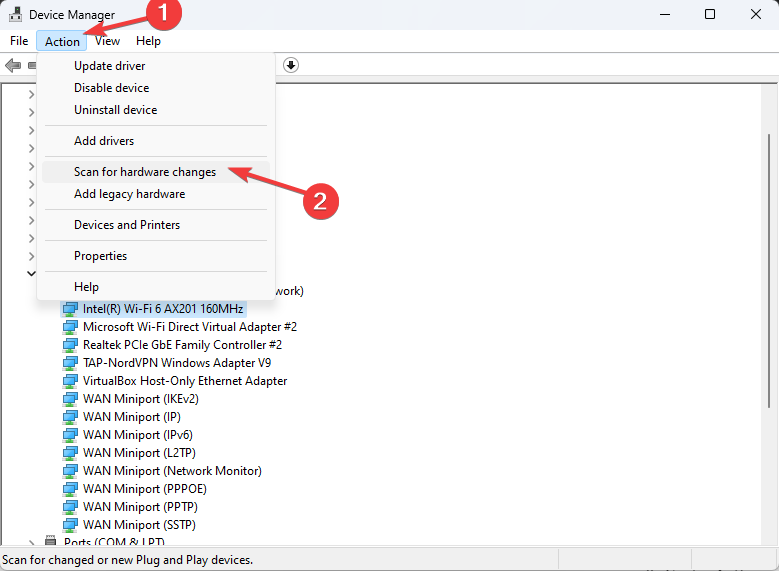
Atlikite tuos pačius veiksmus, skirtus mikroschemų rinkinio tvarkyklėms atnaujinti arba iš naujo įdiegti, kad pašalintumėte problemą. Svarbių tvarkyklių atnaujinimas taip pat gali padėti išvengti tokių problemų kaip Branduolio maitinimo klaida 41.
2. Grąžinkite grafikos tvarkyklę į stabilią versiją
- Paspauskite Windows + R atidaryti Bėk langas. Tipas devmgmt.msc ir spustelėkite Gerai atidaryti Įrenginių tvarkytuvė.
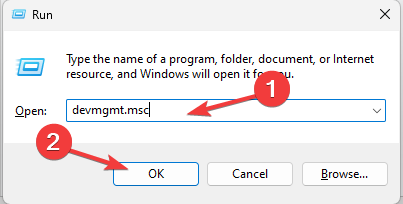
- Eikite į Ekrano adapteriai, spustelėkite jį, kad išskleistumėte, dešiniuoju pelės mygtuku spustelėkite grafikos tvarkyklę ir spustelėkite Savybės.
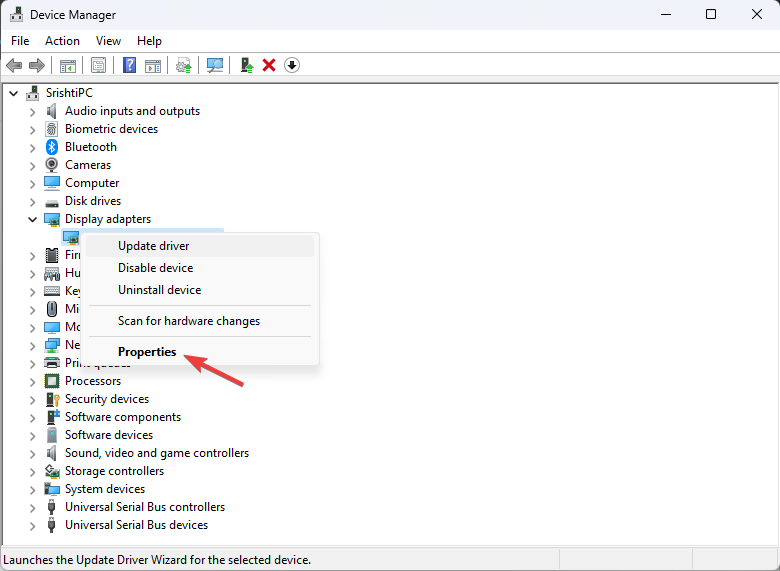
- Savybių lange eikite į Vairuotojas skirtuką ir spustelėkite Atsukti tvarkyklę mygtuką.
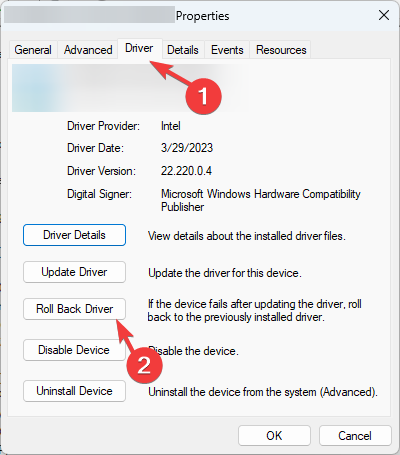
- Pasirinkite priežastį ir spustelėkite Taip kitame lange, tada spustelėkite Gerai kad patvirtintumėte pakeitimus.
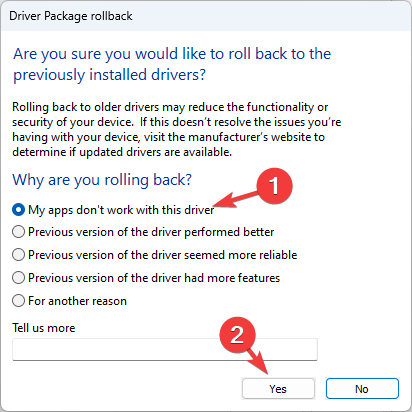
Vaizdo plokštės tvarkyklės grąžinimas gali išspręsti daugybę nesuderinamumo problemų, pvz LiveKernelEvent kodai 1a8 ir 1b8, suteikiant jums stabilią aplinką žaisti mėgstamą žaidimą.
- Kaip visiškai pašalinti nepageidaujamą ekrano kalbą sistemoje „Windows 11“.
- „Copilot“ pasirodys rugsėjo 26 d. su nauju logotipu ir naujomis funkcijomis
- „Windows 11 23H2“: pagrindinės funkcijos, pasirodys rugsėjo 26 d
- Kaip rasti ir peržiūrėti išsaugotus slaptažodžius sistemoje „Windows 11“.
3. Vykdykite SFC ir DISM nuskaitymą
- Paspauskite Windows raktas, tipas cmdir spustelėkite Vykdyti kaip administratorius.
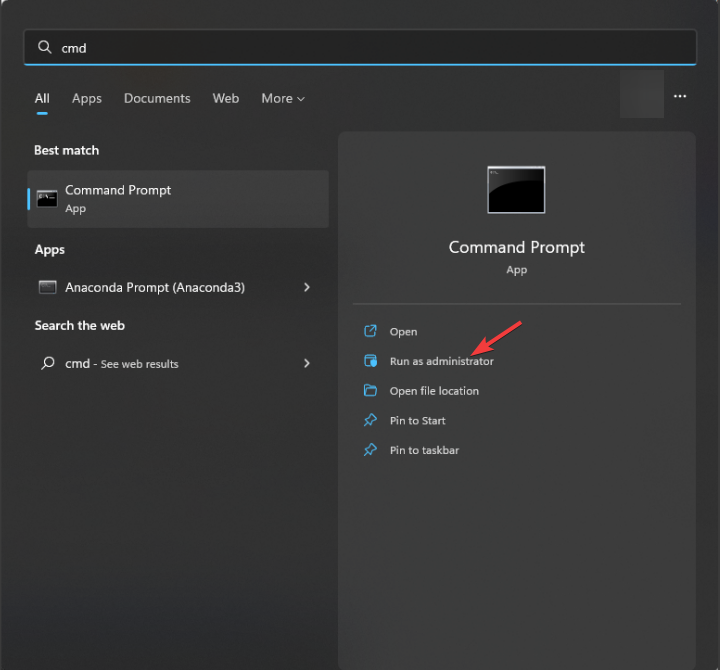
- Įveskite šią komandą, kad pataisytumėte sugadintus sistemos failus naudodami talpykloje esančias kopijas ir paspauskite Įeikite:
sfc /scannow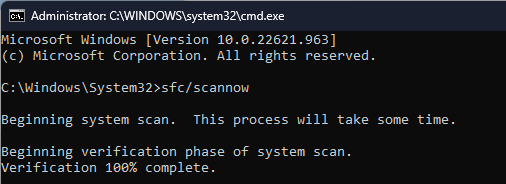
- Norėdami patikrinti ir ištaisyti komponentų saugyklos pažeidimus naudodami „Windows Update“ ir atkurti vaizdą į gerai žinomą būseną, nukopijuokite ir įklijuokite šią komandą ir paspauskite Įeikite:
Dism /Online /Cleanup-Image /RestoreHealth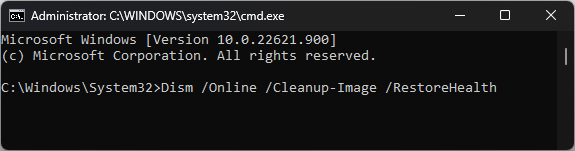
- Palaukite, kol komanda bus įvykdyta, ir iš naujo paleiskite kompiuterį.
Vykdydami šiuos nuskaitymus taip pat galite išspręsti panašias problemas, pvz LiveKernelEvent 141. Norėdami sužinoti daugiau apie šią klaidą, perskaitykite šį vadovą.
- Paspauskite Windows raktas, tipas atminties diagnostikair spustelėkite Vykdyti kaip administratorius.
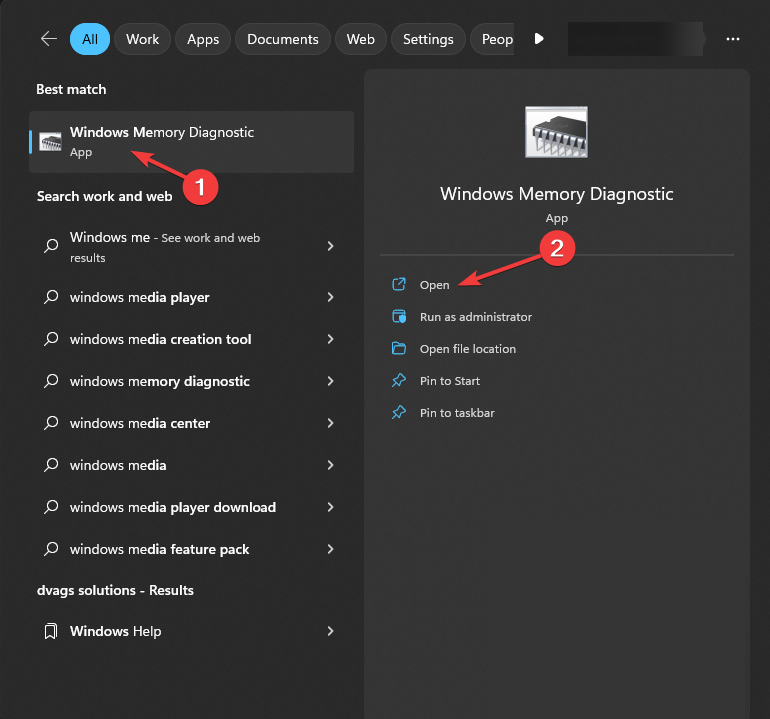
- Ant „Windows“ atminties diagnostika langą, pasirinkite Perkrautidabar ir patikrinkite, ar nėra problemų.
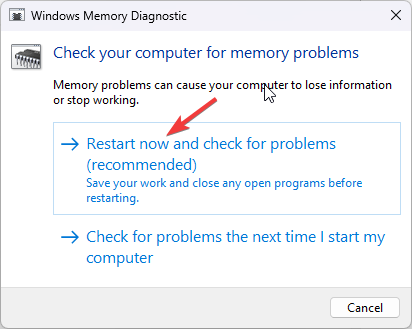
- Kompiuteris bus paleistas iš naujo, o įrankis nuskaitys RAM, ar nėra galimų problemų. Kai bandymas bus baigtas, jūsų kompiuteris bus paleistas iš naujo, prisijunkite, kad pamatytumėte rezultatus.
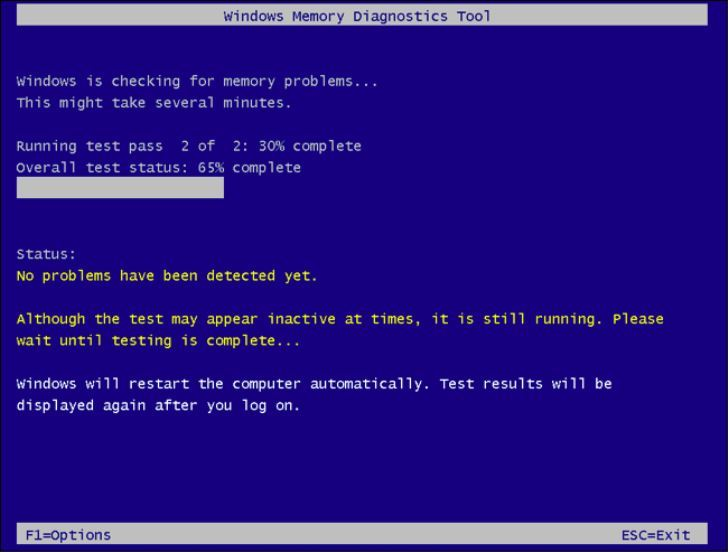
Jei rezultatai grįžta gerai, jūsų RAM veikia gerai. Tačiau, jei tai rodo problemų, išimkite RAM modulius, nuvalykite dulkes ir šiukšles, įdėkite iš naujo ir dar kartą paleiskite nuskaitymą. Jei vėl pamatysite klaidas, gali tekti pakeisti RAM.
Jei jums niekas nepadėjo ir su problema susidūrėte pirmą kartą, atkurti ankstesnę kompiuterio versiją.
Tačiau jei žaisdami žaidimus dažnai susiduriate su tokiomis problemomis, gali būti, kad jūsų GPU yra netinkamas. Norėdami įsitikinti, paleiskite a lyginamoji priemonė kad nustatytumėte, ar reikia investuoti į atnaujinimą.
Ar praleidome metodą, kuris jums tiko? Nedvejodami paminėkite tai toliau pateiktame komentarų skyriuje. Su malonumu įtrauksime į sąrašą.


